Mac 데이터를 Android로 전송하고 싶을 때마다 데이터 케이블을 통해 연결하고 작업을 완료하기만 하면 됩니다. 하지만 데이터 케이블이 없다면 어떨까요? 또는 USB 포트 중 하나를 사용하고 싶지 않으십니까? 언젠가는 데이터 전송을 고려할 수 있습니다. 그러나 Mac은 플러그 앤 플레이 장치이므로 다음의 쉬운 단계에 따라 Android를 Mac용 무선 플래시 드라이브로 전환할 수 있습니다. 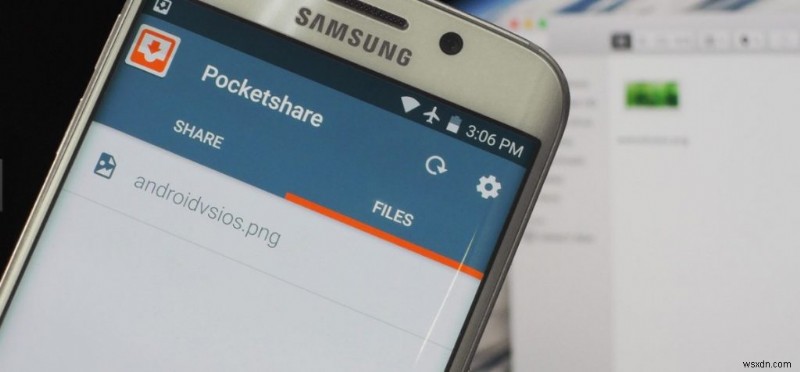
- Android에 Pocketshare를 다운로드하고 설치합니다.
- 두 기기가 동일한 Wi-Fi 네트워크에 연결되어 있는지 확인하세요.
- Android에서 Pocketshare 앱을 실행합니다. 서버가 자동으로 시작됩니다.
- Finder 사이드바로 이동하고 장치 아래에서 Mac을 선택합니다.
- Finder를 통해 'Pocketshare'라는 폴더를 볼 수 있습니다. 해당 파일을 두 번 클릭하여 엽니다.
- 이제 Android를 Mac용 무선 플래시 드라이브로 전환하려면 파일을 폴더로 끌어다 놓으면 자동으로 Android로 전송됩니다.
- 완료되면 Pocketshare를 실행하고 '파일' 탭으로 이동하여 새로 고침 버튼을 누르십시오. 전송한 파일을 볼 수 있습니다. 내부 저장소나 SD 카드에 저장하려면 길게 누르거나 호환되는 애플리케이션으로 엽니다.
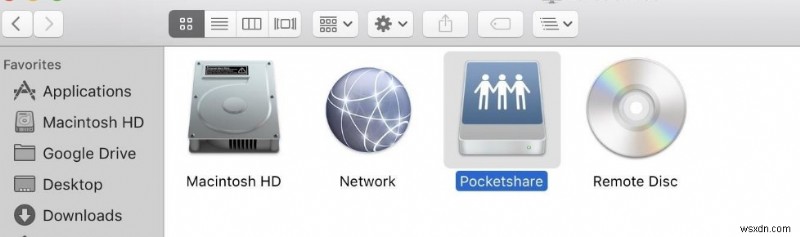
참고:이 앱은 더 이상 Google Play 스토어에서 사용할 수 없습니다.
일반적으로 데이터를 Android로 전송하기 위해 동시에 다른 작업을 수행하려면 USB 케이블이 필요할 수 있습니다. 이 경우 설정 및 구성의 번거로움 없이 Android를 Mac용 무선 플래시 드라이브로 전환할 수 있습니다.
